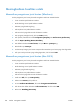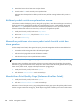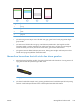HP TopShot LaserJet Pro M275 - User's Guide
6. Pilih jenis dari daftar buka-bawah Media-type [Jenis media].
7. Klik tombol Print [Cetak].
Gunakan kertas yang memenuhi spesifikasi HP
Gunakan kertas lain jika Anda mengalami salah satu masalah berikut.
●
Pencetakan terlalu terang atau kabur di beberapa bagian.
●
Ada bercak toner pada halaman cetakan.
●
Toner merembes pada halaman cetakan.
●
Karakter yang dicetak tidak beraturan.
●
Halaman yang dicetak tergulung.
Selalu gunakan jenis dan berat kertas yang didukung produk ini. Selain itu, ikuti pedoman ini saat
memilih kertas:
●
Gunakan kertas yang berkualitas baik dan tanpa potongan, goresan, robek, noda, serpihan,
debu, kerutan, bolong, dan tepinya tidak tergulung atau tertekuk.
●
Gunakan kertas yang belum dicetak sebelumnya.
●
Gunakan kertas yang dirancang untuk printer laser. Jangan gunakan kertas yang dirancang
hanya untuk printer Inkjet.
●
Jangan gunakan kertas yang terlalu kasar. Menggunakan kertas yang lebih halus umumnya
meningkatkan kualitas cetak.
Mencetak halaman pembersih
Cetak halaman pembersihan untuk mengeluarkan debu dan sisa toner dari jalur kertas jika Anda
mengalami salah satu masalah berikut.
●
Ada bercak toner pada halaman cetakan.
●
Toner merembes pada halaman cetakan.
●
Noda berulang muncul pada halaman cetakan.
Gunakan prosedur berikut untuk mencetak halaman pembersihan.
1.
Dari layar Awal, sentuh tombol Pengaturan
.
2. Sentuh menu Layanan.
3. Sentuh tombol Halaman Pembersih.
IDWW
Meningkatkan kualitas cetak
167